Тхе Мала слова ефекат је диван ефекат фонта који је доступан у МС Ворд-у. Она претвара мала велика слова у вашем одабраном тексту у мала и симпатична велика слова. Овај ефекат је изузетно користан ако желите да нагласите да је текст важан, али не желите да текст изгледа као да вришти на читаоца. Снимак екрана испод пружа једноставан преглед онога што ћемо данас постићи.
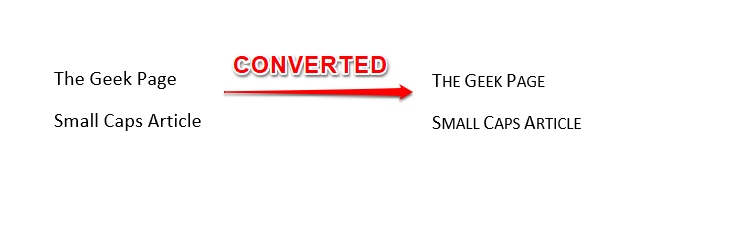
Сада када знате колико је овај трик заправо кул, можда умирете од жеље да схватите како се овај трик може савладати. Онда читајте даље!
Белешка: Имајте на уму да ће само мала слова бити конвертована и да ће велика слова остати таква.
РЕКЛАМА
Одељак 1: Како да направите мала слова користећи пречице на тастатури
Ово је најједноставније решење које ћете икада пронаћи да претворите свој текст у мала слова. Кључеви ЦТРЛ + СХИФТ + К служи као прекидач за претварање вашег текста између малих слова и нормалног. Погледајмо кораке детаљно у наставку.
Корак 1: Први изаберите текст које желите да конвертујете у мала слова.
Када је текст изабран, притисните тастере ЦТРЛ + СХИФТ + К истовремено.
То је то. Ваш текст би сада требало да буде конвертован у мала слова.
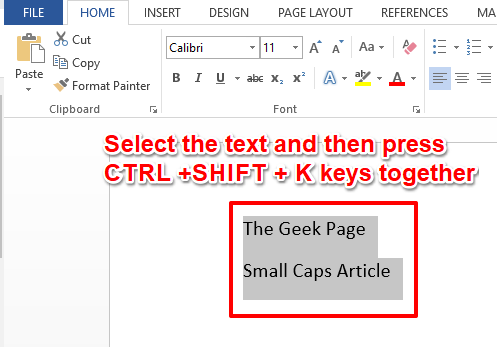
Корак 2: Ако желите вратити се, само треба да изаберете текст малим словима а затим притисните тастер ЦТРЛ + СХИФТ + К тастери заједно као што сте то урадили у претходном кораку. Да, ови тастери заиста делују као дугме за пребацивање. Зар се не слажете?
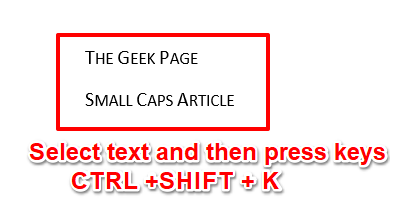
Одељак 2: Како да направите мала слова користећи опције фонта
Ако нисте задовољни методом пречице на тастатури, постоји још један метод који имамо на лагеру. Прочитајте даље, да бисте открили други метод.
Корак 1: Прво, изаберите текст да се претвори у мала слова.
Погоди КУЋА картица са горње траке. Сада кликните на Екпандер икона против Фонт група.
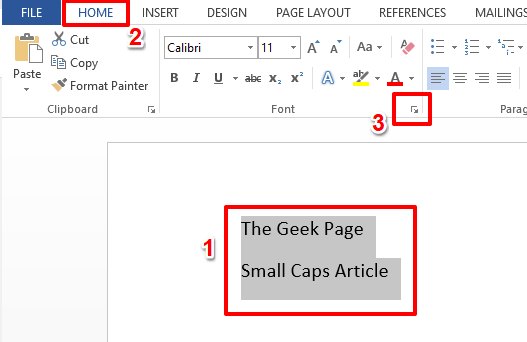
Корак 2: Ово ће отворити Фонт прозор са опцијама.
Погоди Фонт картица прво на врху.
Као следеће, под одељком Ефекти, квачица поље за потврду које одговара опцији Мала слова.
То је то. Погоди У реду дугме да видите ефекат у акцији.
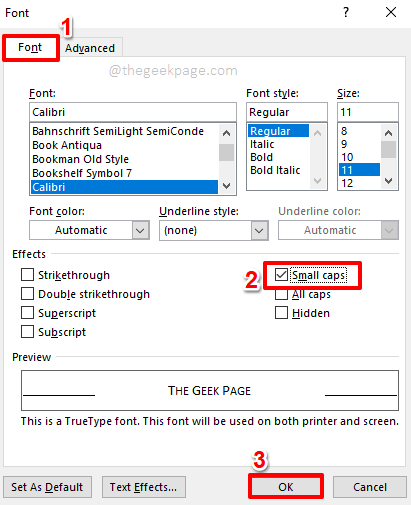
Корак 3: Сада можете видети да је ваш изабрани текст сада преобратио у мале капице.
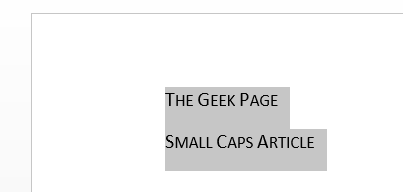
Корак 4: Ако желите вратити се промене, једноставно изаберите текст малим словима, а затим притисните КУЋА картица на врху.
Као следеће, кликните на Екпандер икона против групе Фонт још једном, да отворим Фонт прозор са опцијама.
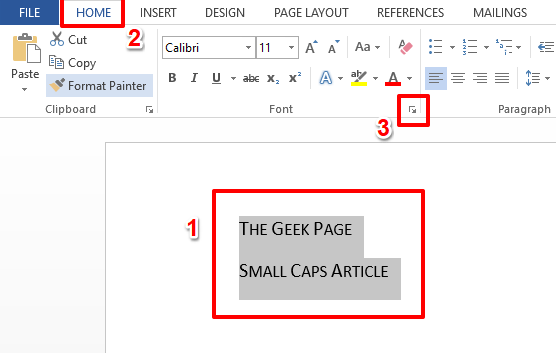
Корак 5: На Фонт прозор, откључати поље за потврду које одговара опцији Мала слова. Погоди У реду дугме када све завршите.
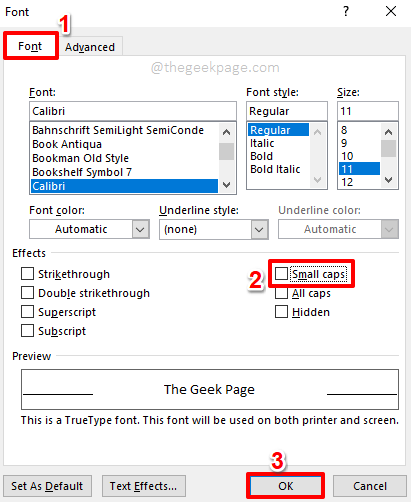
Корак 6: Можете видети да су ваше промене сада враћене. Надам се да сте уживали у читању!
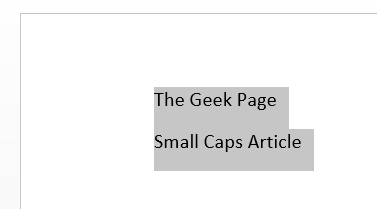
Реците нам у одељку за коментаре ако имате било каквих недоумица у вези са било којим од корака. Увек смо срећни да помогнемо!
Пратите нас за још невероватних хакова, трикова, савета и упутстава. Срећно штреберке, штреберке!


